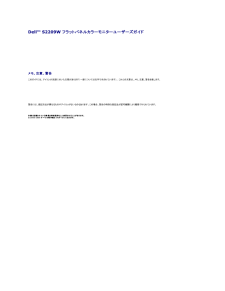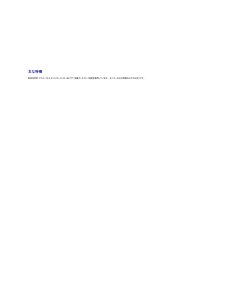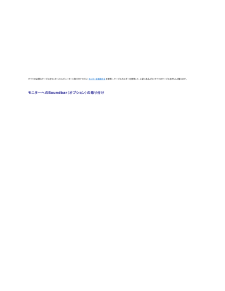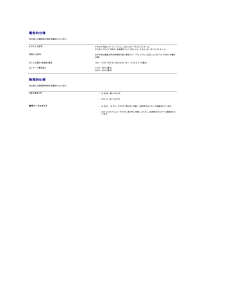Q&A
取扱説明書・マニュアル (文書検索対応分のみ)
"モニター"3 件の検索結果
"モニター"40 - 50 件目を表示
全般
質問者が納得パソコンとS2209W の接続をDsub15ピンかDVIどちらで接続しているのか解りませんし、ゲームといっても色々ありますのでなんともいえません。
ただ、ゲームの出力がコンポジットやS映像端子でしたらアップスキャンコンバーターを使えば可能な場合があります。
ただ、お使いのモニターの解像度1920 x 1080に対応した物を選択する必要があります。またパソコンとテレビな元々は画面の表示方法が違うためコンバートした画面はテレビと多少色合い(色彩)明るさなどが違いますのでその点は御承知おき下さい。
(参考)アッ...
5841日前view104
全般
質問者が納得Windowsで開いた窓(ウィンドウ)の中に、ゲーム等の入力信号が映ります。
そういう意味では、PCのモニタでプレステが使える、というのは正しいです。
ただし、例の黄色のRCAジャックで入力するコンポジット信号を使うので、画質はかなり落ちます。
PS3をHDMI経由でHDTVにつないでいたりするのに慣れている人だと、かなり抵抗があるレベルを覚悟した方がいいかもしれません。
5870日前view97
全般
質問者が納得デルのサイトから直接ダウンロードしてみるかnvidiaのサイトからダウンロードしてみてはいかがですか?
デルのサイト
http://supportapj.dell.com/support/downloads/index.aspx?c=jp&l=ja&s=gen&SystemID=XPS/DIMENSION 400/9150
nvidiaのサイト
http://www.nvidia.co.jp/object/winxp_190.38_whql_jp.html
5948日前view98
Dell™ S2209W フラットパネルカラーモニターユーザーズガイド モニターについてモニターのセットアップモニターの調整 問題を解決する補足メ モ、注意、警告このガイドには、アイコンが先頭に付いた文章があります(一部については太字で示されています)。 これらの文章は、メモ、注意、警告を表します。メ モ: コンピュータシステムをより有効に利用するための大切な情報を示します。注 意:ハードウェア損傷やデータ損失の可能性を示し、この問題を回避する方法を説明します。警 告: 「警告」の内容は、物体への被害、人物への危害、または死亡の可能性があることを示しています。警告には、表記方法が異なるものやアイコンがないものもあります。この場合、警告の特別な表記法が認可機関により義務づけられています。本 書に記 載さ れ て い る事 項は 事 前 通 告な し に変 更さ れ る こ と が あ り ま す。© 2008-2009 す べ て の著 作権 は Dell™Inc に あ り ま す。Dell™ Inc.の書面による承諾書なしに本書を複製することは、いかなる方法といえども、固く禁止します。本文における商標の使...
lllドライバとドキュメンテーションメディアクイックセットアップ ガイド安全のために 主な特徴S2209W フラットパネルディスプレイには、AM-TFT 液晶ディスプレイ技術を使用しています。 モニターの主な特徴は以下のとおりです。■ 21.5 インチ (546.8 mm) ディスプレイ■ 1920 x 1080 の高解像度に加え、低解像度のフルスクリーン表示をサポート■ 座っていても、立っていても、横に動いても見ることができる広視野角ディスプレイ■ 傾斜調整機能■ 取り付けを自由に行える取り外し可能なペデスタルおよび VESA (Video Electronics Standards Association) 100mm マウントホール■ プラグ・アンド・プレイ機能 (お使いのシステムでサポートされている場合のみ)■ OSD 調整機能による簡単なセットアップと最適化■ INF ファイル、ICM ファイルと製品ドキュメントが含まれたソフトウェアとドキュメンテーション CD■ セキュリティロックスロットパーツおよび制御機能の説明前面図前 面図フロントパネルの制 御 機 能ラベル説明1OSD メニュー/終了2輝度...
目次へ戻る モニターについてDell™ S2209W フラットパネルモニター ユーザーガイド パッケージ内容 主な特徴 パーツおよび制御機能の説明 モニター仕様 プラグ・アンド・プレイ機能 LCDモニタの品質と画素ポリシー メンテナンス・ガイドラインパッケージ内容このモニタには、下図に示すアイテムが同梱されています。 すべてのアイテムが揃っていることを確認し、万一不足しているものがある場合は Dell までお問い合わせください。注 意 : アイテムによってはオプションになっているものがあり、その場合はモニタには同梱されません。 機能やメディアの中には、国によって使用できないものがあります。lスタンド付きモニタl電源ケーブルlVGA ケーブルlDVI ケーブル (オプション)
目次ページに戻る モニターの調整Dell™ S2209W フラットパネルカラーモニターユーザーズガイド 正面パネルボタンを使う OSD メニューを使う 最高解像度を設定する サウンドバー (オプション)を使う 傾き、回転、高さを利用する 傾斜機能の使い方正面パネルボタンを使うモニタの横にあるコントロールボタンを使ってイメージを表示する特徴を調整することができます。 これらのボタンを使ってコントロールを調整すると、それに伴い OSD に特徴の数字が表示されます。フロントパネル ボタン1OSD メ ニ ュ ー/終 了説明[メニュー] ボタンはオンスクリーン ディスプレイ (OSD) を開いたり、閉じたり、メニューとサブメニューを閉じるのに使用します。 OSD メニューの使い方を参照してください。2このボタンは [輝度] と [コントラスト] コントロールメニューを開きます。輝 度/コ ン ト ラ ス ト ホ ッ ト キー2と 3/下と上OSD メニュー内のスライダーバー (範囲の増減) コントロールをナビゲートし、調整します。自動設定と調整を有効にします。 モニタが現在の入力に対して自己調整を行うと、...
すべての必要なケーブルをモニターとコンピューターに取り付けてから( モニターを接続する を参照)、ケーブルホルダーを使用して、上記にあるようにすべてのケーブルをきちんと整えます。モニターへのSoundbar(オプション)の取り付け1. モニタの背面を表に向け、下のほうにある 2 つのツメを Soundbar の 2 つのスロットにはめ込みます。2. 固定されるまで Soundbar を左にスライドさせます。3. Soundbar に DC 電源のコネクタを接続します。4. 緑色のステレオミニプラグの一方の端を Soundbar の背面に差し込み、もう一方の端をコンピュータのオーディオ出力ジャックへ差し込みます。注 意: Dell サウンドバー以外のデバイスと一緒に使用しないでください。 目次へ戻る
またはVGA 入力か DVI-D 入力を選択したのに、VGA ケーブルと DVI-D ケーブルがどちらも接続されていない場合は、下のようなダイアログボックスが表示されます。またはモニタをオン/オフにします。5電 源ボタン (電 源ラ イ ト イン ジ ケ ー タ付き)白のライトが点灯しているときには、モニタが完全に機能していることを示しています。 オレンジ色のライトが点灯しているときには、省電力モードになっていることを示しています。オン スクリーン ディスプレイ (OSD) メニューの使い方メ モ: 設定を変更し、別のメニューに進むか、または OSD メニューを終了する場合、モニターは、その変更を自動的に保存します。設定を変更して、OSD メニューが閉じるのを待った場合も、変更は保存されます。メ モ:設定を変更した後、別のメニューに移動するか OSD メニューを終了すると、モニターは自動的にこれらの変更内容を保存します。設定を変更した後、しばらくして OSD メニューが消えてしまった場合も変更内容は保存されます。 1. を押すと OSD メニューが開き、メインメニューが表示されます。アナログ ( ...
H. Position(水 平 位 置)画像を上下に調整するには、かボタンを使用します。最低は 0 (-) です。最高は 100 (+) です。V. Position(垂 直 位 置)Sharpness(シ ャ ー プ ネ ス)Pixel Clock(周 波数)この機能は画像をシャープまたはソフトにします。かボタンを使ってシャープネスを 0 から 100 までの範囲で調整してください。Phase (フェーズ)とPixel Clock (周波数)設定は、モニターを使用環境に合わせて調整することができます。これらの設定は[Image Settings (とボタンを使って最高の画質になるように調整してください。フェーズ調整を行っても満足のいく結果が得られない場合は、Pixel Clock (周波数) (おおまかな調整)調整を行った後で再びフェーズ(細かい調整)Phase(フ ェ ー ズ)メ モ:Pixel Clock (周波数)と Phase (フェーズ)調整は VGA 入力でしか実行できません。画像を工場出荷時の値に戻します。Reset Display Settings (画面 設 定の リ セ ッ ト)Back...
電気的 仕様次の表には電気的仕様が記載されています。ビデオ入力信号アナログ RGB、0.7 V +/-5 %、入力インピーダンス 75 オーム デジタル DVI-D TMDS、各差動ラインに 600 mV、入力インピーダンス 50 オーム同期入力信号水平方向と垂直方向の同期を分割、極性フリー TTL レベル、SOG (コンポジット SYNC の場合は緑)AC 入力電圧/周波数/電流100 ~ 240 VAC/50 または 60 Hz + 3 Hz/2.0 A(最大)iso サージ電流流入110V: 30A (最大)220V: 60A (最大)物理的仕様次の表には物理的特性が記載されています。コネクタタイプllD-Sub: 15 ピン、アナログ(取り外し可能)、出荷時はモニターに接続されています。l寸 法 (スタンド込み)DVI-D: 白いコネクタl信号ケ ー ブ ル タ イ プD-SUB: 青いコネクタDVI-D (オプション):デジタル(取り外し可能)、24 ピン、出荷時はモニターに接続されています。 高さ384.36 mm (14.990 インチ)幅522.24 mm (20.560 インチ)奥行き222...
目次へ戻る モニターを設定するDell™ S2209W フラットパネルモニター ユーザーガイド モニターを接続する ケーブルの収納 モニターへのSoundbar(オプション)の取り付けモニターを接続する警 告 : こ の セ ク シ ョ ン で手続きをはじめる前に、安 全 指 示 書にしたがってください。以下の手順にしたがってコンピュータにモニターを接続します。1.2.コンピューターの電源を切り、電源ケーブルのプラグをコンセントから抜きます。白 (デジタル DVI-D (オプション)) または青 (アナログ VGA) のディスプレイ コネクターケーブルをコンピュータ背面の対応するビデオポートに接続してください。1 台のコンピューターですべてのケーブルを使用しないでください。 すべてのケーブルを使用できるのは、適切なビデオシステムが搭載された異なるコンピューターに接続する場合のみです。VGA(青)ケーブルの接続DVI( 白 )ケーブルの接続 (オプション)注 意: モニタによってはDVIケーブルが付いていない場合があります。 DVIケーブルのご購入については、Dellへお問い合わせください。メ モ: 画像...
底 面図ラベル説明1AC 電源コードコネクタ2DVI コネクタ3VGA コネクタモニター仕様パワーマネージメントモードお使いのコンピュータに VESA の DPMS™ 準拠ディスプレイカードやソフトウェアがインストールされている場合、モニターを長時間使用しないと、自動的に消費電力を抑えます。これは省電力モードと呼ばれています*。 キーボードやマウス、その他の入力デバイスからの入力信号を検知すると、モニターは自動的に通常の動作に戻ります。以下の表は、消費電力および自動省電力機能の信号の一覧です。VESA モ ー ド水 平 同 期 信号垂 直 同 期 信号ビデオ電 源イ ン ジ ケ ー タ消費電力通常動作アクティブアクティブアクティブ白42 W (最大)アクティブオフモード非アクティブ非アクティブ非表示黄色2W 未満オフ1W 未満電源オフ--コンピュータとモニタを起動して、OSD にアクセスしてください。メ モ: モニターからメインケーブルを外した場合のみ、オフモード時に消費電力がゼロになります。 ピンの割り当てVGA コネクタピ ン番号接続す る信号ケ ー ブ ル の15ピンコネクタ1ビデオ信号 - 赤2ビデオ...
- 1